CAD教程笔记.docx
《CAD教程笔记.docx》由会员分享,可在线阅读,更多相关《CAD教程笔记.docx(12页珍藏版)》请在冰豆网上搜索。
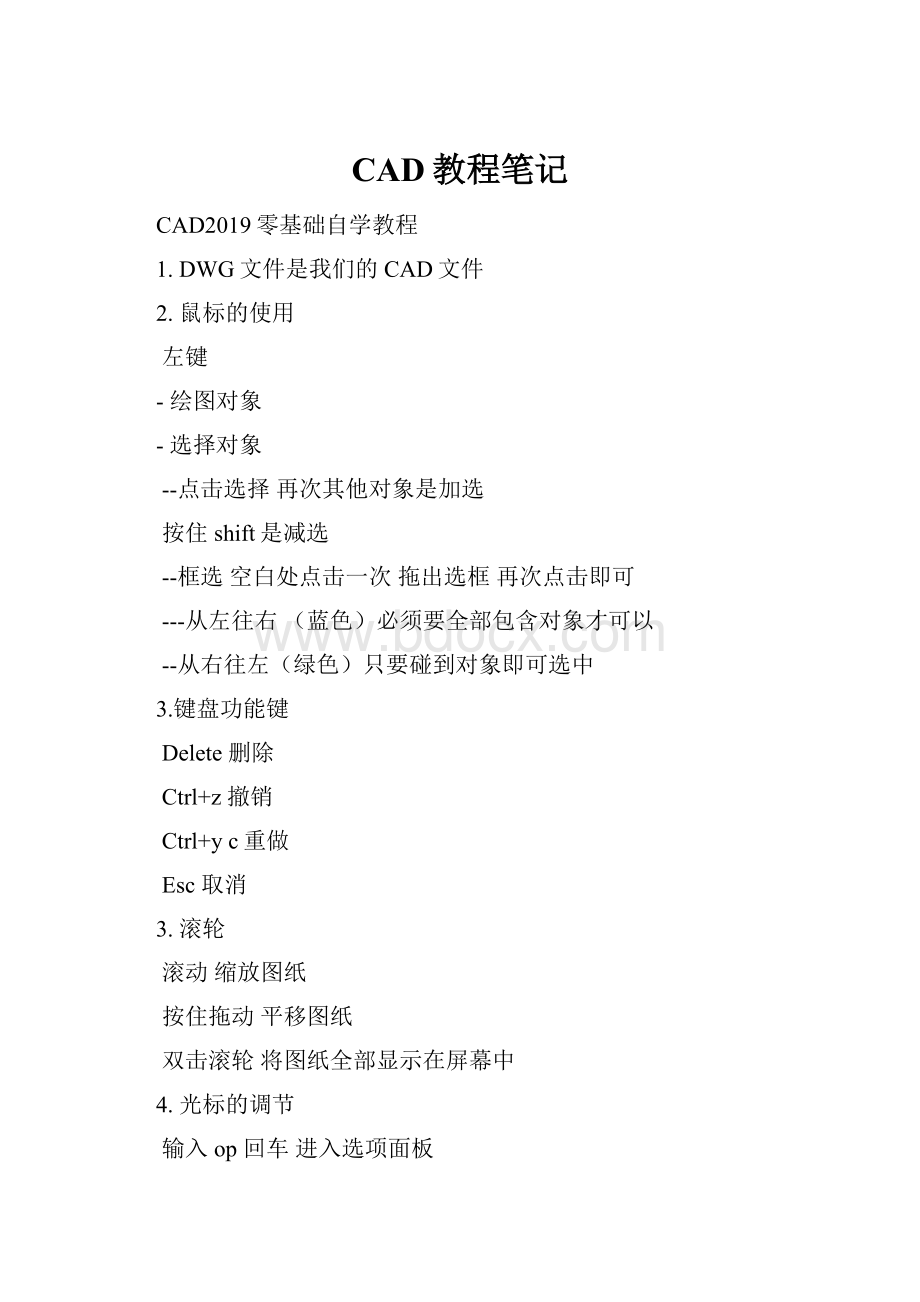
CAD教程笔记
CAD2019零基础自学教程
1.DWG文件是我们的CAD文件
2.鼠标的使用
左键
-绘图对象
-选择对象
--点击选择再次其他对象是加选
按住shift是减选
--框选空白处点击一次拖出选框再次点击即可
---从左往右(蓝色)必须要全部包含对象才可以
--从右往左(绿色)只要碰到对象即可选中
3.键盘功能键
Delete删除
Ctrl+z撤销
Ctrl+yc重做
Esc取消
3.滚轮
滚动缩放图纸
按住拖动平移图纸
双击滚轮将图纸全部显示在屏幕中
4.光标的调节
输入op回车进入选项面板
显示–十字光标大小
选择集—拾取框大小
5.调出菜单栏
点击小箭头选
6.正交F8
水平和垂直的作用
动态输入F12
输入直接在光标上操作
对象捕捉F3
找到一些固定的特殊点
1.确定键空格回车右键
2.对象追踪F11
在特殊点上引出水平和垂直的参照线
3.直线L
--指定起点拖出方向输入长度点击确定
--相对坐标相对于起点的坐标
输入方法指定第一个然后输入X,Y
逗号是切换到Y轴(整个CAD的操作)
注意:
XY轴的正负方向
--直线的角度
从起点右侧的水平方向是零度
角度是逆时针旋转为正顺时针为负
可以参照下图
输入方式
指定起点拖出方向先输入长度点击小于号(<)在输入角度
小于号是整个CAD中角度的切换
修剪TR
减去对于的对象
选择修剪工具直接点击回车在去点击要修剪的对象
修剪只能减去一个对象上的多余部分,单独的线段是无法修剪的,只能用删除
构造线XL
默认是两点控制(构造线是无限长的对象)
命令栏中或之后的中框号里面的为扩展命令
可以直接右击选择或者直接在命令栏点击选择
-垂直和水平垂直线和水平线
-角度
--直接输入角度值(和直线的角度是一样)
--参照重新定义一条线,来代替水平线,作为起始的角度线条
-二等分做角平分线
-偏移做平行线
--直接输入偏移的距离(距离是对象的垂直的方向)
--通过(相当于对象直接复制过去)
重复上次命令回车和空格
圆C
-指定圆心输入半径
-两点两点之间的距离是直径
-三点任意三点绘制一个圆
-相切相切半径
注意:
圆出现的位置是由点击切点的位置来控制的
切点位置只要在出现圆的大概位置上点击即可
圆弧A
圆弧的出现方式逆时针出现
三点任意的三点来绘制
起点端点半径
注意:
输入半径前,先拖动端点上换色虚线,到圆弧出现之后,在输入半径
当圆弧大于半圆的时候,半径值为负值
如何判断圆和圆弧来绘制
如果知道一个圆弧的起点和端点的具体位置,那么肯定就是圆弧
知道圆心的具体位置基本都是用圆
正多边形POL
制定多边形的边数
-中心点
--内接中心点到角点的距离为半径
--外切中心点到边的距离为半径
-边指定边长
矩形REC
注意XY的正负值
当设置过矩形的参数之后,参数会被设置为默认,一直存在
需要改动就重新设置
多段线PL
绘制出来是一个整体
合并多段线J和PE
圆弧,90上180右边270下360右边
正交打开绘制从左往右
宽度起点和端点的宽度
注意:
细线的宽度为0
椭圆EL
指定一条整轴的长度和另外一条半轴长度
中心点中心点和两个半轴长度
图案填充渐变色填充BH
选择图案调节比例内部拾取点击确定
如果填充固定方块的大小
图案填充的类型选择用户定义点开特性选择双向
调节间距
添加图案填充文件
右击CAD图标属性打开文件夹所在位置找到support文件夹,新建图案填充文件夹,复制文件夹的路径
到CAD软件中,op选项面板文件添加路径粘贴刚刚复制的路径即可
自己创建图案填充
工具加载应用程序加载图案填充插件
输入MP1快捷键根据命令栏提示操作既可以
注意:
对象要是单独的线段构成,可以用X分解
创建块B
名称基点(插入块的时候指定点的位置)选择对象
插入块I
调节比例(勾选统一比例)角度
统计整张图中模块的数量
Fi命令添加选择对象选择要统计的模块只保留下块和块名,点击应用,全部框选图纸即可
外部模块的调入方法
直接选中模块复制(ctrl+c)到图纸中ctrl+v粘贴
指定点的复制ctrl+shift+c
写块W
基点和选对象
路径保存在自己知道的地方
下次需要使用,直接插入块,选中文件的位置找到对象
插入图片
选择附着点开选择图片即可
点PO
格式菜单栏点样式可以调节点的样子
定数等分DIV
将对象平均分成几段
定距等分MEASURE
按照距离进行分段(注意:
点击对象的时候,点击的位置为分段开始的地方)
捕捉分段的点,需要对象捕捉中设置节点
定数和定距都可以用块来进行等分
样条曲线SPL
面域REG
将封闭的对象转化为一个面
测量面积必须是一个整体,快捷键是LI
区域覆盖WIP
多线ML
格式菜单栏多线样式里面设置
多线之间的宽度
图元中偏移的大小,乘以比例等于线条之间的宽度
双击可以对多线进行编辑
对正建筑一般使用无
两条线中间的点
文字MT
文字样式中设置注意:
自己新建样式不要修改默认样式
直接拖出文本框进行输入
直接双击写好的文字,可以进行修改
符号%%d度数%%C直径%%p正负
堆叠的输入
在堆叠的文字中间加上^(shift+6)然后选中要堆叠的文字,点击堆叠
文字字体的添加
右击CAD图标属性打开文件夹所在位置选中FONTS
字体复制进去即可
图纸中文字问号问题
选中问号点CTRL+1找到样式更改能显示的文字的样式
文字的确定ctrl+回车
表格
输入ctrl+回车是确定
创建不用改大小创建好选中表格调节蓝色的角点
上下左右可以控制输入的单元格
选中内部表格可以合并单元格
移动M复制CO
旋转RO
注意参照和构造线的参照是一个道理
修剪TR延伸EX
镜像MI
文字镜像反的,修改mirrtext的数值,改为0即可
分解X
缩放SC
比例因子放大和缩小的倍数
倍数不清楚,可以用参照
参照注意,参照的长度通过点击拾取
拉伸S
选择的时候全部框选是移动的作用
用绿色选框进行选择,选框只碰到要拉伸的部位,其他部分不要框
偏移O
偏移是原对象进行操作
圆角F倒角CHA
在没有设置大小的情况下,可以将两条线直接连接到一个点上
倒角中先选择的直线,距离1就切在他上面
阵列AR
直接输入ARRAYCLASSIC命令调出对话框
注意:
行偏移Y轴的距离
列偏移X轴的距离
环形阵列
注意下角度的正负
标注样式D
新建样式
直线固定尺寸线长度
箭头大小2.5
文字大小2.5
全局比例设置比例大小
快速标注QDIM
线性dli对齐dal半径dra直径ddi
角度dan
连续DCO
快速引线le
一般都是只要引出箭头和线条,然后取消,用文字工具进行输入文字
标注内容的修改DDEDIT
多重引线
调整文字类型文字的对齐,引线的添加等等
图层
图层管理器LA
新建图层名称颜色线性线宽观察是否支持打印
图层控制
开关就是显示和影藏
冻结显示和隐藏还无法编辑
锁定对象显示但是无法修改
MA特性匹配
图层很多,新建图层过滤器
文件保存为图形样板(dwt)下次打开CAD文件新建,选择保存的样板即可
样板文件可以直接复制粘贴到你需要的地方
打印CTRL+P
选择打印机打印范围选窗口打印居中布满图纸
图形方向
打印样式表
默认是彩色选择MON开头的是黑色的打印样式表
自己新建打印样式表
设置颜色淡显线宽
CAD转jpg
打印机名称选择jpg
特性添加新图纸设置像素